MSR系列路由器常见问题排查
路由器无线信号干扰排查

路由器无线信号干扰排查在现代社会中,路由器成为了我们生活中必不可少的设备之一。
它通过无线信号提供互联网连接,使我们能够随时随地地上网。
然而,有时我们可能会遇到无线信号干扰的问题,导致网络连接不稳定或者无法正常使用。
本文将介绍一些常见的路由器无线信号干扰排查方法,帮助大家解决这个问题。
1. 路由器位置首先,我们应该检查路由器的位置是否合理。
将路由器放置在较高的位置可以提高信号覆盖范围。
同时,尽量避免将路由器放置在墙角或者被大型金属物体遮挡的地方。
正确的位置可以有效减少信号受阻或者被遮挡的情况,提高信号质量。
2. 周围环境除了路由器的位置,周围的环境也会对无线信号产生一定的影响。
例如,无线电话、微波炉、电视、蓝牙设备等都可能干扰无线信号的传输。
因此,将这些设备尽可能远离路由器,可以减少信号干扰。
3. 信道设置在路由器设置中,我们可以调整信道来减少无线信号干扰。
默认情况下,路由器会自动选择一个信道进行信号传输。
然而,在大多数情况下,周围的其他无线网络也在使用相同的信道,这就会产生干扰。
因此,我们可以通过手动设置信道来避免这种干扰。
4. 更新固件路由器固件是路由器操作系统的一部分,它控制着路由器的功能和性能。
如果使用的是老旧的固件版本,可能存在一些bug或者性能问题。
因此,我们应该及时检查并更新路由器固件,以提高信号质量和稳定性。
5. 使用信号增强器如果我们的无线信号还是比较弱,或者有一些死角无法覆盖到,我们可以考虑购买并安装无线信号增强器。
无线信号增强器可以放置在路由器附近,通过扩大信号范围来提高整体覆盖范围和信号质量。
6. 更换路由器天线有些路由器的天线性能可能较差,无法提供较强的信号传输能力。
如果路由器天线不可拆卸,我们可以尝试重新定位路由器来改善信号接收。
如果天线可拆卸,我们可以考虑购买更强大的天线来替换原有的天线。
总结通过合理调整路由器位置、排除周围环境干扰、设置合适的信道、更新固件、使用信号增强器和更换天线等方法,我们可以排查和解决路由器无线信号干扰问题,提高无线网络的稳定性和速度。
路由器出现故障诊断与排除

路由器出现故障诊断与排除网络诊断是一门综合性技术,涉及网络技术的各个面。
路由器故障是最常见的问题,首先先看诊断有哪些模式,然后一起简单回顾一下网络和路由器的基本概念,路由器故障怎么办?怎么排除,跟着店铺一起来了解吧!路由器出现故障诊断与排除网络故障诊断应该实现三方面的目的:确定网络的故障点,恢复网络的正常运行;发现网络规划和配置中欠佳之处,改善和优化网络的性能;观察网络的运行状况,及时预测网络通信质量。
网络故障诊断以网络原理、网络配置和网络运行的知识为基础。
从故障现象出发,以网络诊断工具为手段获取诊断信息,确定网络故障点,查找问题的根源,排除故障,恢复网络正常运行。
网络故障通常有以下几种可能:物理层中物理设备相互连接失败或者硬件及线路本身的问题;数据链路层的网络设备的接口配置问题;网络层网络协议配置或操作错误;传输层的设备性能或通信拥塞问题;上三层CISCO IOS或网络应用程序错误。
诊断网络故障的过程应该沿着OSI七层模型从物理层开始向上进行。
首先检查物理层,然后检查数据链路层,以此类推,设法确定通信失败的故障点,直到系统通信正常为止。
网络诊断可以使用包括局域网或广域网分析仪在内的多种工具:路由器诊断命令;网络管理工具和其它故障诊断工具。
CISCO提供的工具足以胜任排除绝大多数网络故障。
查看路由表,是解决网络故障开始的好地方。
ICMP的ping、trace命令和Cisco的show命令、debug命令是获取故障诊断有用信息的网络工具。
我们通常使用一个或多个命令收集相应的信息,在给定情况下,确定使用什么命令获取所需要的信息。
譬如,通过IP协议来测定设备是否可达到的常用方法是使用ping 命令。
ping从源点向目标发出ICMP信息包,如果成功的话,返回的ping信息包就证实从源点到目标之间所有物理层、数据链路层和网络层的功能都运行正常。
如何在互联网络运行后了解它的信息,了解网络是否正常运行,监视和了解网络在正常条件下运行细节,了解出现故障的情况。
路由器无线信号干扰排查方法

路由器无线信号干扰排查方法一、引言路由器的无线信号干扰是日常网络使用中常见的问题之一。
干扰会导致无线信号弱化、速度变慢甚至断开连接,给我们的网络体验带来困扰。
为了解决这个问题,本文将介绍一些常见的路由器无线信号干扰排查方法。
二、物理因素排查1. 路由器位置首先,我们需要关注路由器放置位置是否合适。
理想的放置位置是让路由器尽量处于空旷的地方,避免被墙壁、家具等物体遮挡。
同时,离电器设备和其他无线信号源(如微波炉、电话基站等)的距离也要保持一定距离,以减少干扰。
2. 信道选择路由器的无线信号通过信道传输。
在周边区域中,可能会有其他无线设备使用相同的信道,导致干扰。
我们可以通过在路由器设置中更改信道来解决这个问题。
尝试不同的信道,并观察信号质量是否有改善。
3. 天线定向某些路由器配备了多个天线,利用这些天线可以调整信号的方向。
例如,如果您只需要无线信号覆盖特定的区域,您可以尝试将天线指向该区域,以减少信号的扩散和干扰。
三、无线设置调整1. 信号加密为了保护无线网络的安全性,我们通常会对信号进行加密,例如WEP、WPA等。
然而,某些加密方式可能会导致信号弱化或干扰增强。
如果您的无线信号质量不佳,可以尝试更改加密方式或禁用加密,然后观察是否有所改善。
2. 信号强度调整路由器的信号强度通常可以在路由器设置中进行调整。
如果您的路由器设置了最大功率输出,您可以尝试降低信号强度,以减少干扰。
不同环境下,适当调整信号强度可能会使网络性能更佳。
四、干扰源排查1. 邻近无线设备附近的其他无线设备,如邻居的路由器、移动热点等,可能会与您的路由器产生干扰。
您可以尝试关闭这些设备,或与邻居沟通以协商使用不同的信道,以减少干扰。
2. 电器设备家中的电器设备,特别是微波炉、蓝牙设备、无线电话等,可能会对路由器的无线信号产生干扰。
确保路由器远离这些设备,或将它们放置在距离路由器较远的地方,可以减少干扰的可能性。
3. 电磁波干扰电磁波干扰可能来自电视、电台、无线电等设备。
路由器的常见故障和排除方法

路由器的常见故障和排除方法路由器是我们网络连接中非常重要的一环,它承担着将外部网络连接到我们的本地网络的功能。
有时候我们会遇到路由器出现一些故障,导致网络连接受到影响。
本文将介绍一些常见的路由器故障和排除方法,希望能够帮助大家解决路由器问题。
一、路由器无法联网1. 问题描述:路由器显示已连接但是无法上网,或者连接速度非常慢。
排除方法:(1)检查路由器的连接状态,确保网线插入正确且网线没有损坏。
(2)重启路由器,有时候路由器在长时间运行后会出现问题,重启可以帮助清除缓存和错误状态。
(3)检查路由器设置,确保路由器的WAN口设置正确,包括IP地址、子网掩码、默认网关等。
(4)联系网络服务提供商,可能是网络服务商端出现了问题,需要他们协助解决。
二、WiFi信号不稳定1. 问题描述:WiFi信号时断时续,影响网络连接稳定性。
排除方法:(1)尽量将路由器放置在开放空间,远离遮挡物体,如墙壁、金属物体等。
(2)检查路由器天线是否安装正确,确保天线安装牢固并且方向正确。
(3)调整路由器发射功率,在路由器设置中可以调整WiFi信号的发射功率来增强信号覆盖范围。
(4)更新路由器固件,有些老旧的路由器固件可能存在问题,更新新的固件可能解决信号不稳定的问题。
三、路由器无法登录管理界面1. 问题描述:无法通过浏览器登录路由器管理界面。
排除方法:(1)确保路由器处于正常工作状态,指示灯正常显示。
(2)检查网线连接,确保网线连接正确,可以尝试更换网线。
(3)尝试使用其他浏览器登录,有时候是浏览器的兼容性问题。
(4)重置路由器,有时候路由器密码被修改或者出现其他错误,需要重置路由器将其恢复到出厂设置。
四、路由器频繁掉线1. 问题描述:路由器经常出现网络连接中断的情况。
五、其他故障1. 问题描述:其他一些不常见的故障,如无线网络重复连接、路由器无法升级等。
排除方法:(1)检查无线网络设置,确保无线网络名称不重复,可以尝试修改无线网络名称。
MSR系列路由器FAQ
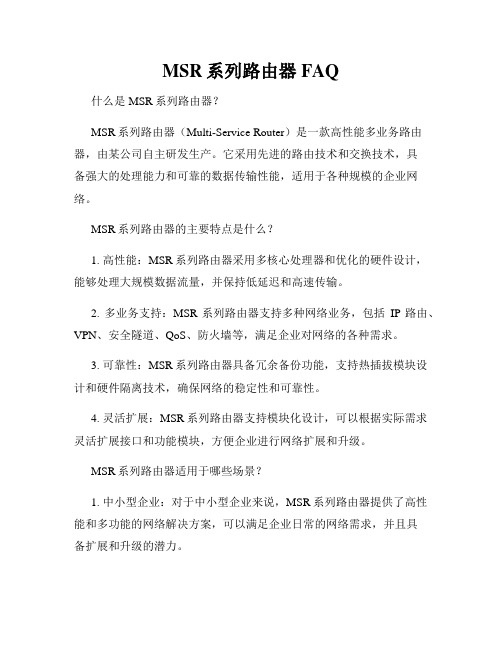
MSR系列路由器FAQ什么是MSR系列路由器?MSR系列路由器(Multi-Service Router)是一款高性能多业务路由器,由某公司自主研发生产。
它采用先进的路由技术和交换技术,具备强大的处理能力和可靠的数据传输性能,适用于各种规模的企业网络。
MSR系列路由器的主要特点是什么?1. 高性能:MSR系列路由器采用多核心处理器和优化的硬件设计,能够处理大规模数据流量,并保持低延迟和高速传输。
2. 多业务支持:MSR系列路由器支持多种网络业务,包括IP路由、VPN、安全隧道、QoS、防火墙等,满足企业对网络的各种需求。
3. 可靠性:MSR系列路由器具备冗余备份功能,支持热插拔模块设计和硬件隔离技术,确保网络的稳定性和可靠性。
4. 灵活扩展:MSR系列路由器支持模块化设计,可以根据实际需求灵活扩展接口和功能模块,方便企业进行网络扩展和升级。
MSR系列路由器适用于哪些场景?1. 中小型企业:对于中小型企业来说,MSR系列路由器提供了高性能和多功能的网络解决方案,可以满足企业日常的网络需求,并且具备扩展和升级的潜力。
2. 分支机构:对于具有分支机构的企业来说,MSR系列路由器可以实现统一集中管理,并提供安全可靠的网络连接,方便分支机构与总部之间的数据传输和通信。
3. 电信运营商:对于电信运营商来说,MSR系列路由器具备大容量和高可靠性的特点,可以满足运营商网格点网络的需求,并提供各种增值服务。
如何进行MSR系列路由器的配置和管理?1. Web管理界面:MSR系列路由器提供了用户友好的Web管理界面,可以通过浏览器进行路由器的配置和管理,包括网络设置、安全设置、QoS配置等。
2. 命令行界面:MSR系列路由器支持命令行界面(CLI),通过Telnet或SSH进行路由器的配置和管理,可以进行更加细致和复杂的配置。
3. 远程管理:MSR系列路由器支持SNMP等远程管理协议,可以通过网络管理系统进行集中管理和监控,实现集中式管理和故障排除。
网络设备故障排查和维修的常见问题
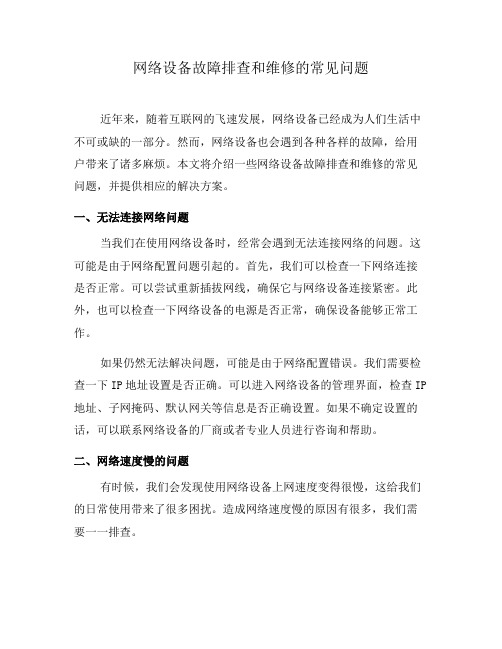
网络设备故障排查和维修的常见问题近年来,随着互联网的飞速发展,网络设备已经成为人们生活中不可或缺的一部分。
然而,网络设备也会遇到各种各样的故障,给用户带来了诸多麻烦。
本文将介绍一些网络设备故障排查和维修的常见问题,并提供相应的解决方案。
一、无法连接网络问题当我们在使用网络设备时,经常会遇到无法连接网络的问题。
这可能是由于网络配置问题引起的。
首先,我们可以检查一下网络连接是否正常。
可以尝试重新插拔网线,确保它与网络设备连接紧密。
此外,也可以检查一下网络设备的电源是否正常,确保设备能够正常工作。
如果仍然无法解决问题,可能是由于网络配置错误。
我们需要检查一下IP地址设置是否正确。
可以进入网络设备的管理界面,检查IP 地址、子网掩码、默认网关等信息是否正确设置。
如果不确定设置的话,可以联系网络设备的厂商或者专业人员进行咨询和帮助。
二、网络速度慢的问题有时候,我们会发现使用网络设备上网速度变得很慢,这给我们的日常使用带来了很多困扰。
造成网络速度慢的原因有很多,我们需要一一排查。
首先,我们可以检查一下当前网络的带宽是否被其他设备占用。
可以关闭一些不必要的应用程序和下载任务,以释放带宽资源。
如果仍然存在问题,可以尝试重新启动网络设备,这有助于恢复网络设备的正常工作状态。
另外,还有可能是网络信号受干扰导致的。
我们可以将路由器等网络设备放在离电器设备较远的地方,避免电器设备对网络信号的干扰。
如果有条件的话,也可以考虑使用有线连接,提高网络速度和稳定性。
三、无线网络覆盖范围不足的问题无线网络的覆盖范围是使用无线网络设备时需要考虑的一个重要问题。
在某些场景下,由于信号受限或者其他原因,无线网络的覆盖范围可能会比较狭窄。
解决这个问题有以下几种方式。
首先,我们可以考虑调整路由器的位置。
将其放置在房间的中央位置,避免被障碍物阻挡,可以扩大无线信号的覆盖范围。
此外,还可以调整路由器的天线方向,使信号覆盖更加均匀。
如果无法通过调整位置来解决问题,可以考虑使用无线信号扩展器,将无线信号传播到更远的区域。
排除路由故障的常见方法

排除路由故障的常见⽅法当路由选择表进程检查⼀条使⽤中间地址(路由选择表中作为下⼀跳引⽤的IP地址)的可解析的静态路由时,这个检查总是在有类别⽅式下完成的,⽆论是否使⽤ip classless命令如果在路由选择表中有类别⽅式下的中间地址不能解析,则删除该静态路由。
使⽤show ip route查看路由选择表。
使⽤debug 可以显⽰某个⽹络宕掉了。
如果使⽤⽆类别⽅式并有⼀条默认路由存在,那么具有⾼管理距离的备份表态路由将永远不会在主静态路由失效时装⼊到路由选择表中。
这是因为任何静态路由,即便是指向不存在的中间地址的静态路由,都会使⽤默认路由进⾏解析。
CISCO路由选择表进程每60S调⽤⼀个检查路由选择表的静态路由功能来根据动态变化的路由选择表安装或删除静态路由。
静态路由可以使⽤中间⽹络地址或出接⼝来创建。
⼤多数情况下,使⽤出接⼝在路由选择表进程中解析静态路由更加有效。
只要中间IP地址可以在路由选择表中解析,它不必是真实的下⼀跳路由器的接⼝。
静态⽹络路由(如中间地址)必须最终被解析为路由选择表中⼀条具有出接⼝的路由。
每当路由选择表进程需要为x.x.x.0/24⽹络使⽤静态路由表项时,它还需要解析中间地址y.y.y.y,称为递归查找。
⼀次额外的路由查找或许对路由选择进程的性能没有多少影响。
但是,采取多次递归查找来获得解析的静态路由可能会影响性能。
为避免递归查找:串⾏⽹络:使⽤出接⼝以太⽹络:同时使⽤中间地址和出接⼝尽可能地使⽤出接⼝⽽不是中间地址来配置静态路由。
有时⽹络中有环路的产⽣。
通过周期性的查看路由器接⼝上的计数器可以看到路由选择环路的结果。
clear counters serial0/0show interface serial0/0路由环路的问题在⽹络中产⽣了⼀个⿊洞。
⼀旦IP头中的⽣存期(TTL)减到0就丢弃分组。
解决1:有类别模式的路由选择(no ip classless)——在⽤户⽹络路由器上使⽤no ip classless.路由器在⾄少⼀个已知⼦⽹存在时不会使⽤任何超⽹或默认路由。
HCMSR系列路由器上网慢问题排查

H C M S R系列路由器上网慢问题排查Document serial number【UU89WT-UU98YT-UU8CB-UUUT-UUT108】开始检查设备配置检查带宽及接口状态拨打热线400-810-0504寻求帮助抓取报文检查线路及配置检查PC浏览器配置检查DNS情况一、开始MSR上网慢问题通常有多种因素导致,比如配置、线路、DNS、浏览器、访问的网站故障等等问题,排查起来,相对于断网而言,更加难于处理,一般定位故障的思路是:先检查设备配置,检查带宽及状态,检查PC浏览器配置,检查DNS情况,抓取报文。
二、流程图相关操作说明:1、检查设备配置检查设备上的配置情况,确认配置无异常,比如接口正确开启了快速转发功能,设备正确开启了DNS解析,并正确获取或者配置了有效的DNS,接口无错误限速配置。
命令:display current-configuration例如:通过命令查看路由器的配置。
如果确认配置无异常,依旧有问题的话,请尝试在接口下配置将TCP MSS和MTU 改小,TCP MSS改为1024,MTU改为1400测试下。
改完之后记得重启下设备,或者将网络彻底断开并重新连接一下,因为TCP MSS会在下次建立的时候生效。
2、检查带宽及接口状态出接口带宽大小和下接用户的数量也会影响到上网的流畅度。
需要了解设备的出接口带宽大概是多少,如果出接口带宽很小,而下接用户数非常多,且没有做合理的限速,常常会导致上网慢问题。
此时可以查看出接口和入接口方向是否存在有拥塞、错包情况。
命令:display interface interface-type interface-number例如:通过命令查看路由器的接口包情况。
同样,对于入接口而言,也要查看接口包情况,是否存在有丢弃包和错误包。
3、检查线路及配置如果存在有较多的错误包,建议检查链路情况,可更换线缆,并检查接线两端配置是否一致。
另外测试时,建议每次只留一台PC进行测试。
- 1、下载文档前请自行甄别文档内容的完整性,平台不提供额外的编辑、内容补充、找答案等附加服务。
- 2、"仅部分预览"的文档,不可在线预览部分如存在完整性等问题,可反馈申请退款(可完整预览的文档不适用该条件!)。
- 3、如文档侵犯您的权益,请联系客服反馈,我们会尽快为您处理(人工客服工作时间:9:00-18:30)。
5
Super密码忘记如何处理
===================<EXTEND-BootWare MENU>== | <1> Boot System | <2> Enter Serial SubMenu | <3> Enter Ethernet SubMenu | <4> File Control | <5> Modify BootWare Password | <6> Skip Current System Configuration | <7> BootWareOperation Menu | <8> Clear Super Password | <9> Storage Device Operation | <a> Reboot ==========================================
常见信息收集
display version _display version display license display device verbose display current-configuration display ip routing-table display diagnostic-information display cpu-usage display memory
6
目录
版本特性类 广域网接口类 常见信息收集命令
广域网接入模块分类
板卡模具类型划分
SIC(Smart Interface Card) MIM(Multifunction Interface Module) FIC(Flexible Interface Card)
11
接地排查基本要求
由于共地不良,则对接双方基准电压不同,数据的收发和各种信号的检测 不在一个电压平台上,于是,会出现本端发送的数据与对端接收的数据不一致, 导致收发出现错包,严重时导致协议up/down,或者本端正常的发送信号,对方 无法检测或错误检测,导致物理上出现告警,E1物理接口up/down 接地要求: 设备必须可靠接地。 设备与对接设备在同一机房,设备不要接地,建议与对接设备要共地。 接地导线必须采用铜导线以降低高频阻抗,接地线尽量粗和短,接地 线不得使用铝材。 接地线两端的连接点应确保电气接触良好,并应做防腐、防锈处理。 不得利用其他设备作为接地线电气连通的组成部分。 接地引线不能与信号线平行走线或相互缠绕。 保护地线应选用黄绿双色相间的塑料绝缘铜芯导线。 保护地线的长度不应超过30米,且尽量短。 设备如果用UPS供电,那么UPS也必须接地。
硬件排查
通过板卡替代测试与打环测试确认
线缆排查
通过线缆替代测试与分段打环测试确认
接地排查
按照相关工程规范,排查设备使用环境
打环排查
本地、远端、远端净荷,与芯片相关
时钟排查
物理线路时钟决定传输速率
配置排查
通过典型配置实例,或手册进行排查
9
E1/E1-F接口工作方式区别
MSR系列路由器常见问题排查
ISSUE 4.0
课程目标
学习完本课程,您应该能够:
熟悉MSR系列路由器版本分类
掌握MSR常见问题定位方法
熟悉MSR常见信息收集命令
目录
版本特性类 广域网接口类 常见信息收集命令
MSR版本区别
标准版
具备手册上的全部功能 不支持动态IPv6路由协议、过渡技术 不支持MPLS
display和debugging命令配合使用
17
常用调试命令
debugging ip packet acl xxxx debugging voice dpl all debugging voice sip debugging voice h225 asn1 debugging voice h245 asn1 debugging voice ras asn1 debugging voice cmc all debugging voice ipp all debugging ethernet packet interface x/x debugging ike/debugging ipsec
重启路由器 启动时根据提示按“Ctrl”和“B”进入BootWare菜单 在BootWare主菜单中选择<8>Clear super password 再选择<a>重启路由器 重启进入系统后,请立即重新设定super密码
否则会恢复成清理前的super密码
注意:BootWare密码忘记请联系H3C
15
常见信息收集(续)
display users display user-interfaces display ip interface brief display brief interface display voice gateway display voice sip register-state display voice default display acl all display ike sa/display ipsec sa
12
时钟排查方法
根据传输网络是否提供时钟,E1有两类时钟方案:
当传输网络提供时钟时,即传输为主时钟,E1对接双方都为从时钟
当传输网络不提供时钟时,即传输只进行透传,此时E1对接双方应一 端配本特性类 广域网接口类 常见信息收集命令
18
本章总结
介绍MSR版本分类与区别
常见问题的处理方法
常见的信息收集命令
杭州华三通信技术有限公司
10
如何进行打环测试
1打环点 打环方法:在路由器上E1接口上配置loopback local,在FE1接口下配置fe1 loopback local (如果CE1接口,在controller e1 接口视图下 loopback local) 测试目的:排查路由器接口本身收发是否正常。 2、3打环点 打环方法:将Router1与传输1之间的E1收发线缆短接或在传输上向左侧打环。 测试目的:排查Router1和传输1之间线路是否正常。 4打环点 打环方法:在传输2上向左侧打环。 测试目的:排查传输网络是否正常。 5打环点 打环方法:将Router1与传输1之间的E1收发线缆短接。 测试目的:排查Router1到Router2直接整个物理链接是否正常。 6打环点 打环方法:在Router2上E1接口上配置loopback remote/payload,在FE1接口下配置 fe1 loopback remote/payload。 测试目的:排查整个链路,包括Router2是否正常。
16
debugging
debugging命令作用
获得路由器中处理的报文和帧的细节信息
debugging命令使用注意事项
不使用debugging命令监控正常的网络运行 在网络使用的低峰期使用 不要轻易使用该debugging命令 不要轻易使用类似debugging all之类的命令 定位操作完成后,应立即以“undo debugging xx”命 令终止debugging命令的执行。
基本版
不支持HDLC
不支持语音 其余小特性查阅知识库KMS-9656《MSR(8048)路由器 Comware软件基本版(BI)与标准版(SI)相关说明的公告》
注意:R19xx后基本版支持IPSec
4
版本问题处理顺序
询问用户购买的基本版还是标准版 如果需要从基本版升级到标准版,需要另行购置Lisence 如果是标准版,找出Lisence授权书(随设备一起发货) 软件从基本版升级到标准版后使用Lisence注册 没有Lisence注册的标准版有一个月的试用期 版本的区别和如何升级参考《MSR系列路由器—基本维护》 Lisence授权丢失可以通过https:// 网站找回
功能划分
串口模块 E1/T1模块 ATM模块 模拟调制解调器模块 ATM模块 CPOS/POS (SDH/SONET) 模块 ISDN BRI模块 CPOS模块 xDSL模块 E3/T3模块
ISDN模块
广域网
E1模块
串口模块
8
广域网接口排查方法
